理想*人生的梦学习*信息*阅读人际关系*家庭*朋友健康*饮食*锻炼日期:天气:什么日子:生日:工作理财*金钱快乐*惊喜*其他未来日记*近日摘要......
2022-04-28 59 OneNote教程 OneNote九宫格日记模板
Office 2019系列软件套餐中首次剔除了桌面版本OneNote软件,换句话说是取消了桌面版本的OneNote,面对UWP简化版的OneNote我们该如何办?
UWP版本和桌面版本的OneNote之间还是有着不小的区别的,用一句话来形容,桌面版的OneNote是一个强化版本,旗舰版的OneNote,至少目前的功能对比情况是这样子。而UWP版本的OneNote是一个简化版本的OneNote,很多功能都不支持,或者说相应的支持没有桌面版本的那么完善。那么问题来了,如今微软发布了最新的office 2019最新版本,在这个版本中这个套餐中的分支软件OneNote被剔除了,也就是说从这个版本开始就没有桌面版本的OneNote了。截止到目前,桌面版的OneNote的最新版本是OneNote2016。而UWP版本的OneNote而还在不断地更新,但是目前的UWP版本的OneNote在功能上与桌面版本的OneNote2016还有着不小的区别,其OneNote2016上的一些功能,在uwp版本上仍然没有得到支持。加上微软的office软件有一个奇怪的现象,就是安装了office 2019后,就无法安装office 2016了,而且就算先安装office 2016,然后安装office 2019也不行,好像这两个版本的office不能同时存在,那么我们既想用office2019,也想用OneNote2016怎么办?
通过我的探索发现了一个奥秘,微软公司还是给我们留了一条路的。
第一步:
进入微软OneNote官网:https://www.onenote.com/download并选择windows桌面,如下图
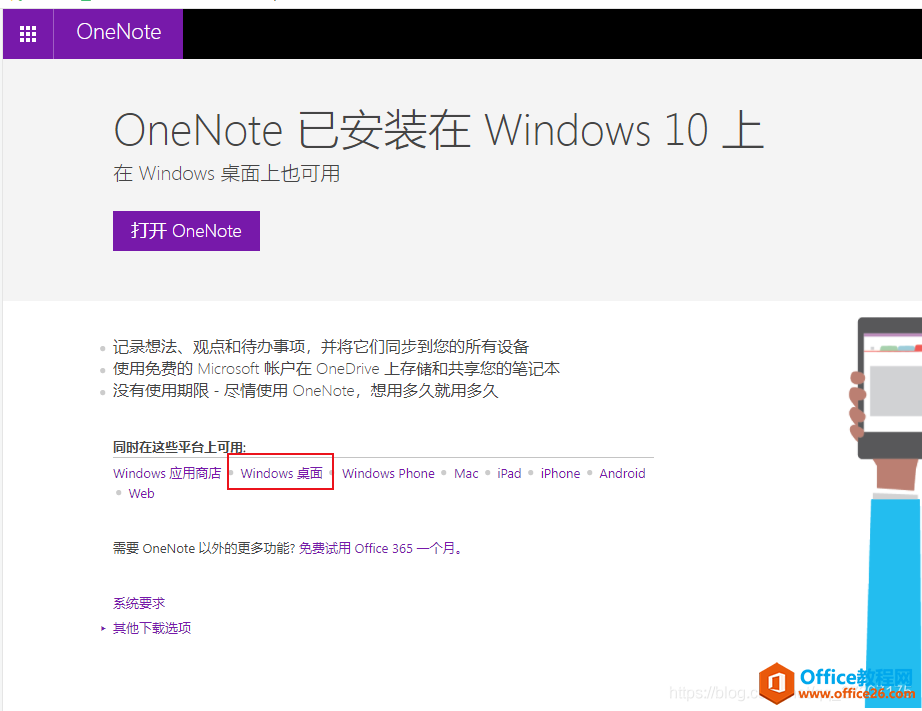
【更新时间2020-2-24】注意:有网友反映windows桌面这个选项取消了,我重新找到下载的方法了。
话不多说,上官网链接:https://www.onenote.com/download;或者在GitHub中下载:https://github.com/1743294154/software/tree/master/windows%20%E5%B9%B3%E5%8F%B0/%E8%AE%A1%E7%AE%97%E6%9C%BA%E5%8A%9E%E5%85%AC%E8%BD%AF%E4%BB%B6/1.%E5%BE%AE%E8%BD%AF%E5%85%AC%E5%8F%B8/1.OneNote/1.OneNote%202016%20%E5%AE%89%E8%A3%85%E5%8C%85;打开链接后的界面是这样子的:
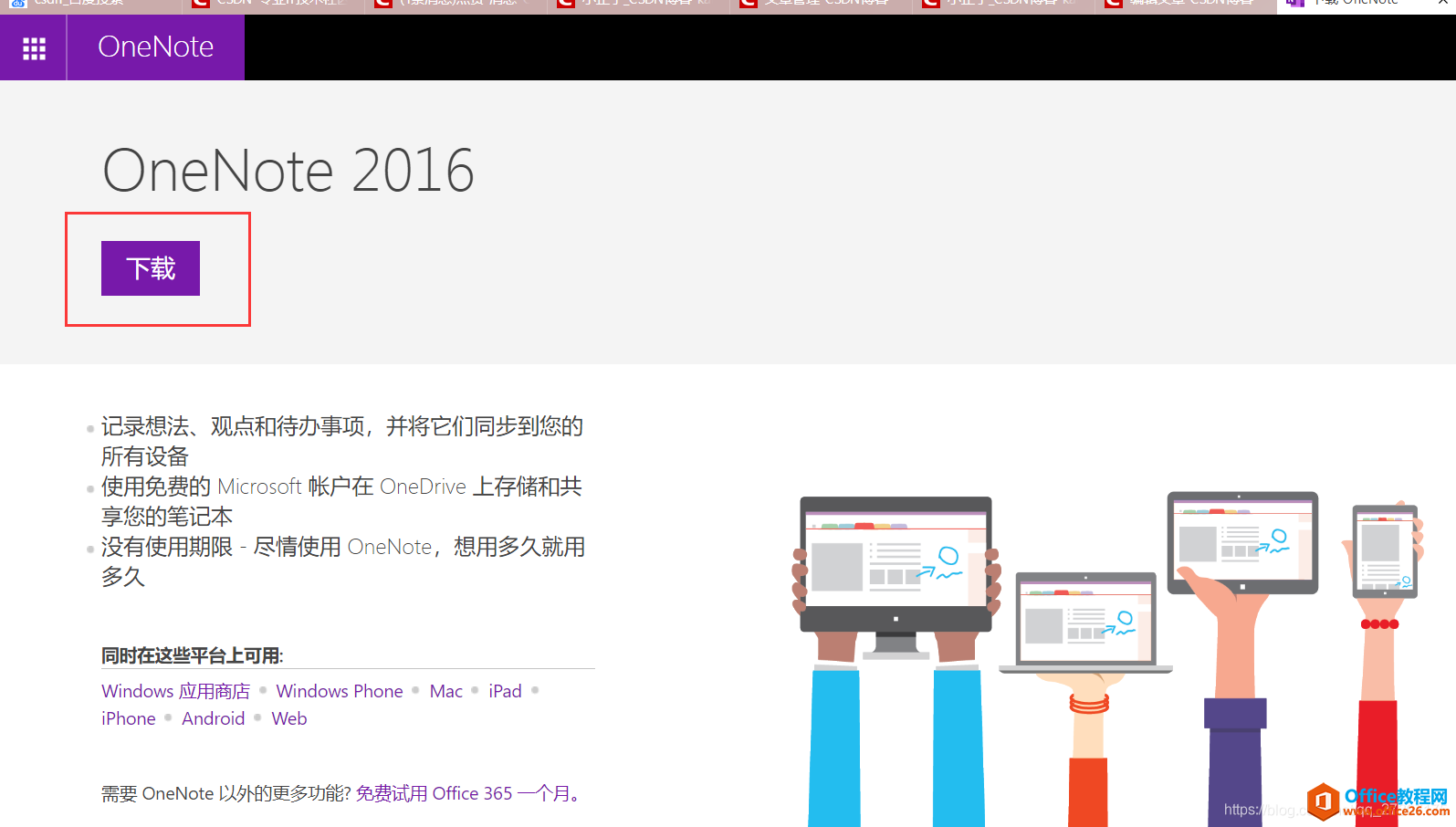
然后选择下载,就可以了。下图就是我们下载的文件名:
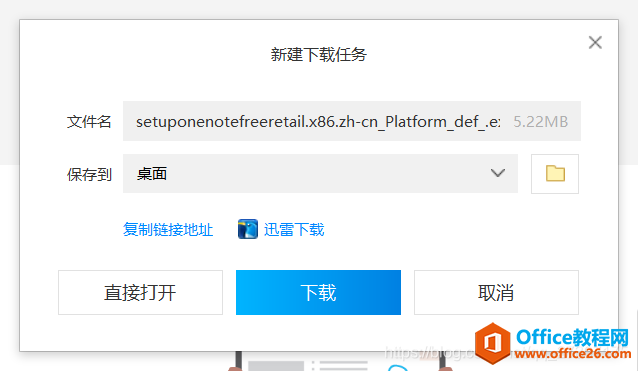
2.把下载好的软件,运行
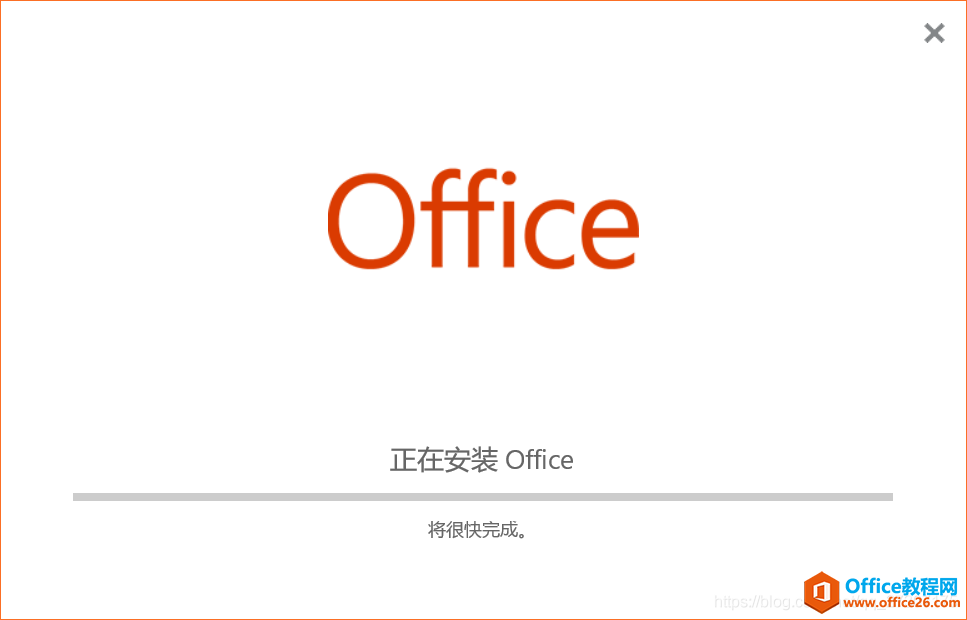
等待它自己安装完即可。
3.点击你的开始菜单,你发现OneNote2016已经安装好了
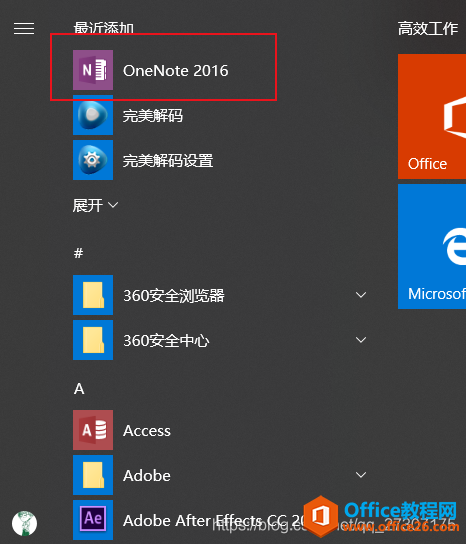
相关文章
理想*人生的梦学习*信息*阅读人际关系*家庭*朋友健康*饮食*锻炼日期:天气:什么日子:生日:工作理财*金钱快乐*惊喜*其他未来日记*近日摘要......
2022-04-28 59 OneNote教程 OneNote九宫格日记模板
部门:年度:工作计划:计划重点:输入计划目标:输入目标:具体步骤:输入详细工作安排和步骤:输入内容输入内容输入内容输入内容可能会遇到的问题:输入内容输入内容输......
2022-04-28 86 OneNote教程 OneNote工作计划模板
重要且紧急优先解决立即做重要不紧急制定计划去做事项1事项2事项3事项1事项2事项3紧急不重要有空再说不重要不紧急交给别人去做事项1事项2事项3事项1事项2事项3......
2022-04-28 291 OneNote教程 OneNote四象限法则模板
分析表格:结论:论点1论点2论点3Strengths/优势:Weaknesses/缺陷:条目1条目2条目3条目4条目1条目2条目3条目4Opportunities/机会:Threats/挑战:条目1条目2条目3条目4条目1条目......
2022-04-28 165 OneNote教程 OneNoteSWOT分析模板

问题:Office365里的OneNote,插入选项卡里的联机图片、在线视频功能是灰色的。无法点击使用。是什么原因?解答:这是因为禁用了,不让Office下载在线内容导致的。解决办法:在OneNote201......
2022-04-28 155 OneNote教程 OneNote联机图片功能 OneNote在线视频功能